Mappa létrehozása egy dokumentumtárban
A fájlok csoportosításának és SharePoint egy mappa létrehozása a dokumentumtárban. Szinkronizáláskor vagy a webes parancssávról is létrehozhat mappákat az eszközéről.
Mappa létrehozása a SharePoint
-
Nyissa meg SharePoint webhelyet, ahol új mappát szeretne létrehozni, és nyissa meg SharePoint dokumentumtárat.
-
A menüsoron válassza az + Új, majd a Mappa lehetőséget.
Ha nem látja a mappák lehetőségét a + Új menüben, akkor előfordulhat, hogy ez a funkció ki lett kapcsolva. A tár tulajdonosa vagy a tervezési jogosultsággal rendelkező felhasználók engedélyezhetik a Mappa parancsot. További információ: Mappák be- ésSharePoint.
Megjegyzés: Másként néz ki a képernyője, mint ez, és ön SharePoint vagy? Előfordulhat, hogy a rendszergazdája klasszikus felületet állított be a SharePoint-dokumentumtárban. Ha igen, akkor a Mappa létrehozása egy klasszikus SharePoint részen található.
-
A Mappa párbeszédpanelen írjon be egy mappanevet a Mappanév mezőbe, majd válassza a Létrehozás lehetőséget.
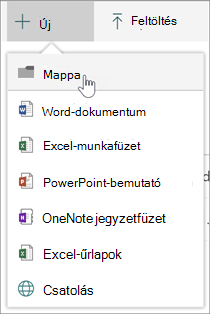
Megjegyzés: Ha később megváltoztatják a mappa nevét, válassza a ... (három pont), majd válassza az Átnevezés lehetőséget. Módosítsa a mappa nevét az Átnevezés párbeszédpanelen, majd válassza a Mentés gombot. További információért olvassa el a Dokumentumtárban lévő fájl, mappa vagy hivatkozás átnevezése című témakört.
Ha végzett, azonnal látni fogja az új mappát a dokumentumtárban, és elkezdheti hozzáadni a kívánt fájlokat vagy almappákat. Az új fájlok hozzáadásáról az Új fájl létrehozása egy dokumentumtárban című témakörben olvashat. A meglévő fájlok feltöltéséhez lásd: Fájlok és mappák feltöltése egy dokumentumtárba.

-
Ha nem látja az új mappát a tárban, frissítse a lapot a böngészőben.
Bizonyos esetekben mappák helyett nézeteket is célszerű használni. A nézetekben szűrheti, csoportosíthatja és rendezheti a fájlokat. Ha sok elemet tartalmazó tárat kezel, a nézetek és a mappák együttes használata lehet a leghatékonyabb.
Mappák be- és SharePoint-ban SharePoint Server 2019
A mappák alapértelmezés szerint be vannak kapcsolva, de ha ki vannak kapcsolva, és rendelkezik a megfelelő engedélyekkel, kövesse az alábbi lépéseket:
-
Nyissa meg azt a tárat, amelyben mappákat szeretne létrehozni.
-
Válassza Gépház

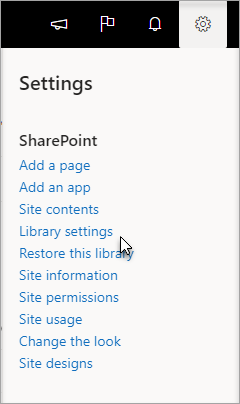
-
Válassza a Speciális beállítások lehetőséget.
-
A Mappa szakasz "Új mappa"elérhetővé tenni parancsa esetén győződjön meg arról, hogy az Igen lehetőség van kiválasztva.
-
Válassza az OKgombot, és lépjen vissza a tárhoz.
Mappa létrehozása klasszikus felületű SharePoint-tárban
-
Nyissa meg a SharePoint-webhelyet, ahol az a SharePoint-tár található, amelyhez mappát szeretne hozzáadni.
-
A tár megnyitásához válassza ki a tár címét a Fontos sávon, vagy válassza a Gépház

Megjegyzés: A különböző webhelyek jelentősen eltérhetnek egymástól megjelenésükben és vezérlőelemeiket tekintve. Ha nem talál egy lehetőséget ,például parancsot, gombot vagy hivatkozást, forduljon a rendszergazdához.
-
A menüszalagon válassza a Fájlok, majd az Új csoport új mappa parancsát.

Megjegyzés: Ha nem látja az Új mappa gombot, a megfelelő engedélyekkel bekapcsolhatja azt. A menüszalag Tár lapján válassza a Tár fület, Gépházspeciális beállítások elemet. A Mappa szakasz "Új mappa"elérhetővé tenni parancsa esetén győződjön meg arról, hogy az Igen lehetőség van kiválasztva.
Megjegyzés: Ha később megváltoztatják a mappa nevét, válassza a ... (három pont) gombra a párbeszédpanelen, majd válassza az Átnevezés gombra. Módosítsa a mappa nevét a Név mezőben, majd válassza a Mentés gombot.
-
A Mappa létrehozása párbeszédpanelen írjon be egy mappanevet a Név mezőbe, majd válassza a Létrehozás lehetőséget.
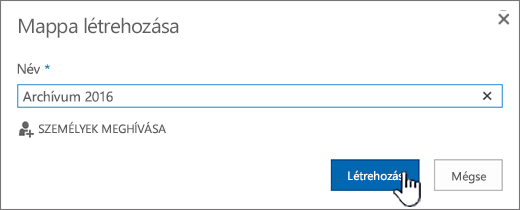
Ha szeretné, meghívhat másokat a mappa megosztására.
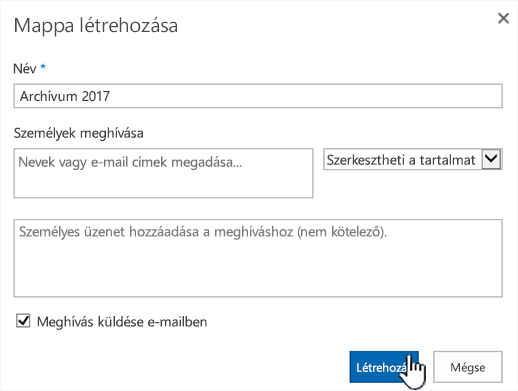
További információt a Fájlok vagy mappák megosztásaa Microsoft 365.
A helyzettől függően a mappák helyett nézeteket is használhat, mert a nézetekben a tartalmak többféle módon szűrhetők, csoportosíthatók és rendezhetők. Ha sok elemet tartalmazó tárat kezel, a nézetek és a mappák együttes használata lehet a leghatékonyabb. A nézetekről további információt a Videó: Listavagy tár nyilvános nézeteinek létrehozása és szerkesztése .
Mappa létrehozása a SharePoint Server 2016-ban vagy a SharePoint Server 2013-ban
Az Új mappa parancs alapértelmezés szerint be van kapcsolva a SharePoint dokumentumtárakban. A tár tulajdonosa vagy a tervezési jogosultsággal rendelkező felhasználók engedélyezhetik az Új mappa parancsot.
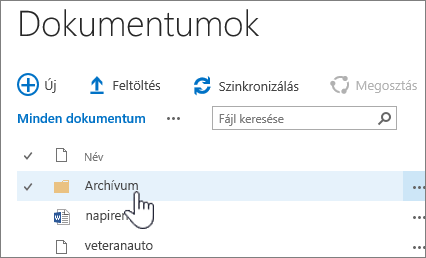
-
Nyissa meg a SharePoint-webhelyet, ahol az a dokumentumtár található, amelyhez mappát szeretne hozzáadni.
-
A tár megnyitásához válassza ki a tár címét a Fontos sávon, vagy válassza a Gépház

Megjegyzés: A különböző webhelyek jelentősen eltérhetnek egymástól megjelenésükben és vezérlőelemeiket tekintve. Ha nem találja a keresett lehetőséget (parancsot, gombot vagy hivatkozást), kérje a rendszergazda segítségét.
-
A menüszalagon válassza a Fájlok fület, majd az Új csoportban az Új mappa gombot.

Megjegyzések: Ha nem látja az Új mappa gombot, a megfelelő engedélyekkel bekapcsolhatja azt.
-
A menüszalag Tár lapján válassza a Tár fület, Gépházspeciális beállítások elemet.
-
A Mappa szakasz Új mappa elérhetővé tenni parancsa alatt győződjön meg arról, hogy az Igen lehetőség van kiválasztva.
-
Válassza az OK gombot.
-
-
Az Új mappa párbeszédpanelen írjon be egy mappanevet a Név mezőbe, majd válassza a Mentés lehetőséget.
Ha szeretné, meghívhat másokat a mappa megosztására.
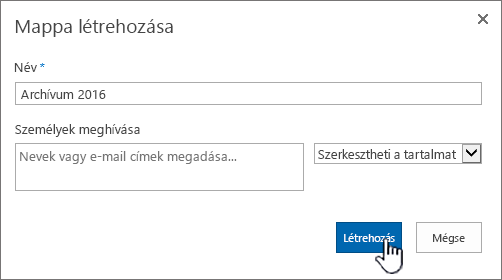
További információt a Dokumentumok vagy mappák megosztása a SharePoint lapon.
-
Ha végzett, válassza a Létrehozás gombot.
Megjegyzések:
-
Ha később megváltoztatják a mappa nevét, válassza a ... (három pont), és a párbeszédpanelen válassza a ... (három pont), majd válassza az Átnevezés lehetőséget. A Név mezőben módosítsa a mappa nevét.
Ha nem látható az Átnevezés parancs,válassza a Tulajdonságok szerkesztése lehetőséget,és módosítsa a Név mezőt. Ha végzett, válassza a Mentés gombot.
-
Ha a mappahierarchiában gyorsan felfelé szeretne haladni a következő szinttel felfelé, a menüszalagon válassza a Tár fület, majd a Felfelé navigálás elemet.
A helyzettől függően a mappák helyett nézeteket is használhat, mert a nézetekben a tartalmak többféle módon szűrhetők, csoportosíthatók és rendezhetők. Ha sok elemet tartalmazó tárat kezel, a nézetek és a mappák együttes használata lehet a leghatékonyabb. A nézetekről további információt a Videó: Listavagy tár nyilvános nézeteinek létrehozása és szerkesztése .
Mappa létrehozása a SharePoint Server 2010-ben
Az Új mappa gomb alapértelmezés szerint látható a SharePoint-dokumentumtárakban. A tár tulajdonosa vagy a tárhoz tervezési jogosultsággal rendelkező felhasználók engedélyezhetik az Új mappa parancsot.
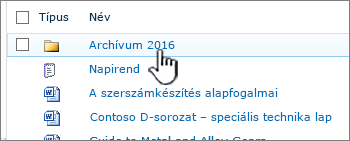
-
Nyissa meg azt a webhelyet SharePoint a dokumentumtárat, amelyhez mappát szeretne hozzáadni.
-
A tár nevének megnyitásához a Fontos sávon jelölje ki a tárat. Másik lehetőségként válassza a Webhelyműveletek , majda Teljes webhelytartalom megtekintése lehetőséget, majd a megfelelő tárak szakaszban jelölje ki a tár nevét.
Megjegyzés: A különböző webhelyek jelentősen eltérhetnek egymástól megjelenésükben és vezérlőelemeiket tekintve. Ha nem talál egy lehetőséget ,például parancsot, gombot vagy hivatkozást, forduljon a rendszergazdához.
-
A menüszalag Táreszközök csoportjában válassza a Dokumentumok lapot, majd az Új csoportban válassza az Új mappa elemet.
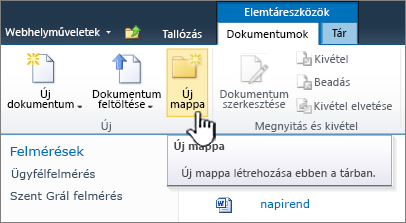
Megjegyzés: Előfordulhat, hogy a tárat létrehozó személy kikötötte, hogy a tárban nem hozhatók létre mappák. Ebben az esetben az Új mappa parancs nem érhető el.
-
Az Új mappa párbeszédpanel Név mezőjébe írja be a mappa nevét, és válassza az OK gombot.
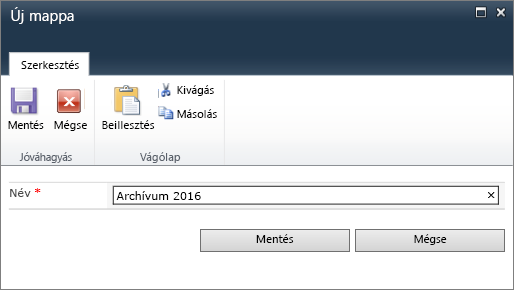
Megjegyzés: Ha később módosítani szeretné a mappa nevét, válassza a lefelé mutató nyilat a mappát tartalmazó sorban, majd válassza a Tulajdonságok szerkesztése parancsot. A Név mezőben módosítsa a mappa nevét.
A helyzettől függően a mappák helyett nézeteket is használhat, mert a nézetekben a tartalmak többféle módon szűrhetők, csoportosíthatók és rendezhetők. Ha sok elemet tartalmazó tárat kezel, a nézetek és a mappák együttes használata lehet a leghatékonyabb. További információ: Nézet létrehozása, módosításaés törlése.
Mappa létrehozása a SharePoint Server 2007-ben
Az Új mappa menü alapértelmezés szerint látható a SharePoint-tárakban. A tár tulajdonosa engedélyezheti az Új mappa menüt.
-
Ha SharePoint dokumentumtár még nincs megnyitva, a Gyorsindítás sávon jelölje ki a nevét.
-
Az Új menüben

-
Írja be a mappa nevét, és válassza az OK gombot.
A helyzettől függően a mappák helyett nézeteket is használhat, mert a nézetekben a tartalmak többféle módon szűrhetők, csoportosíthatók és rendezhetők. Ha sok elemet tartalmazó tárat kezel, a nézetek és a mappák együttes használata lehet a leghatékonyabb. További információ: Nézet létrehozása, módosításaés törlése.
Mappákkal és fájlokkal kapcsolatos más témakörök
Dokumentumtárban lévő mappa, fájl vagy hivatkozás áthelyezése vagy másolása
Fájl, mappa vagy hivatkozás törlése egy SharePoint-dokumentumtárból
Visszajelzés küldése
Hasznos volt ez a cikk? Hiányzott valami belőle? Kérjük, tudassa velünk a lap alján, hogy mi volt zavaró, vagy mi hiányzott. A visszajelzésben tüntesse fel, hogy milyen SharePoint-verziót, operációs rendszert és böngészőt használ. Visszajelzése alapján felül fogjuk vizsgálni a cikk tartalmát, kiegészítjük további információkkal és frissítjük a cikket.










